Как поделиться GPS с телефона Android на iPad [Руководство]
Отсутствие возможности GPS в iPad, имеющем только WiFi, некоторые называли нарушителем, когда он был выпущен, и снова, когда его аналог второго поколения появился на рынке. На любом из этих двух устройств ОС позволяет вам просматривать свое местоположение на карте или, скажем, делать геотеги для фотографий, когда вы подключены к точке доступа WiFi. Кроме того, данные о местоположении, возвращаемые с помощью триангуляции WiFi, являются настолько же точными, как и количество точек доступа WiFi в диапазоне, то есть обычно не так точны. Ищете обходной путь? Смотрите не дальше. Если вы один из тех технических энтузиастов, которые владеют как взломанным iPad, так и телефоном Android, то следующий обходной путь должен сделать ваш iPad, лишенный GPS, целым. Он включает в себя приложение Cydia Store под названием BTstack GPS и приложение Android для обмена GPS через Bluetooth. На момент написания этой статьи BTstack работает только с выбранными устройствами GPS и, как вы увидите в следующем руководстве, с телефонами Android. Разработчики приложения все еще работают над поиском решения для пересылки GPS с iPhone на iPad.

Ниже приведено пошаговое руководство по пересылке данных GPS с телефона Android на iPad.
1. Запустите Cydia, найдите BTstack GPS и установите. Чтобы использовать BTstack GPS с другими приложениями, вам необходимо приобрести полную версию за 5 долларов. Демо-версия приложения просто отображает ваше местоположение в приложении, позволяя вам проверить настройки пересылки GPS. Приложение требует iOS 3.0 или выше.
2. Загрузите и установите любое из следующих (бесплатных) приложений на свой телефон Android. Мы успешно протестировали эту установку с первыми двумя.
- ShareGPS
- Bluetooth GPS выход
- Bluetooth GPS
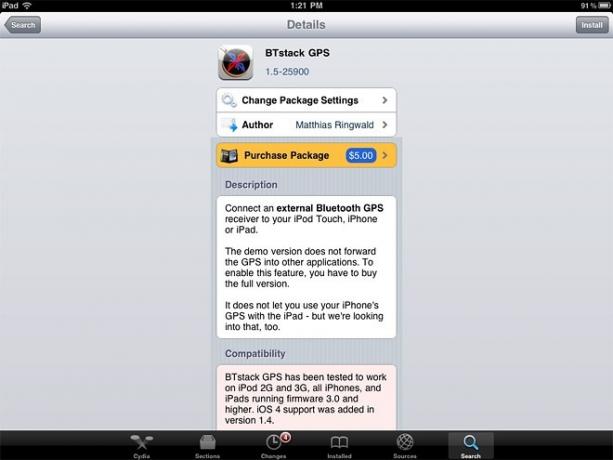
2. Выходите из Cydia, откройте настройки меню и поворот Bluetooth выключен если он включен (BTstack использует свой собственный стек Bluetooth для подключения к внешним устройствам GPS).
3. Выберите BTstack из-под расширения и установить BTstackкак Активный стек Bluetooth.
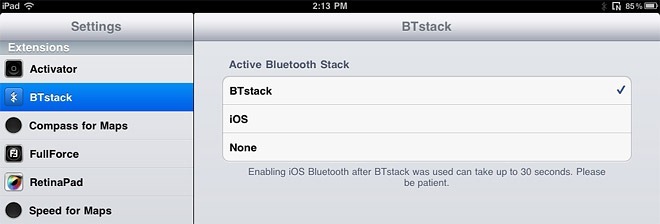
4. Запустите BTstack GPS.
5. На устройстве Android перейдите в «Настройки»> Настройки беспроводной и сети> Настройки Bluetooth, очередь Bluetooth включен и проверить Видимый. Теперь вы должны увидеть ваше устройство в списке устройств в BTstack GPS.
6. Под Устройства Bluetooth удерживать / выберите свой iPad в паре с ним введите ШТЫРЬ по вашему выбору в открывшемся диалоговом окне и нажмите Хорошо.
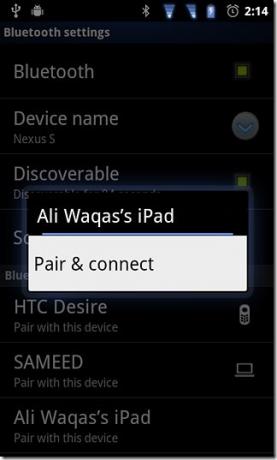
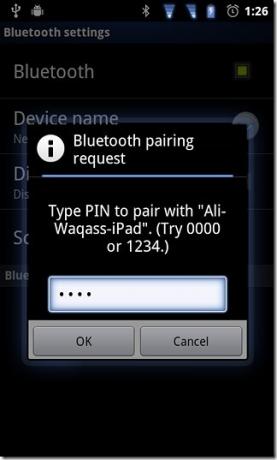
7. запрос на сопряжение должен появиться на вашем iPad. Введите тот же PIN-код, который вы ввели ранее, и нажмите OK для подтверждения.
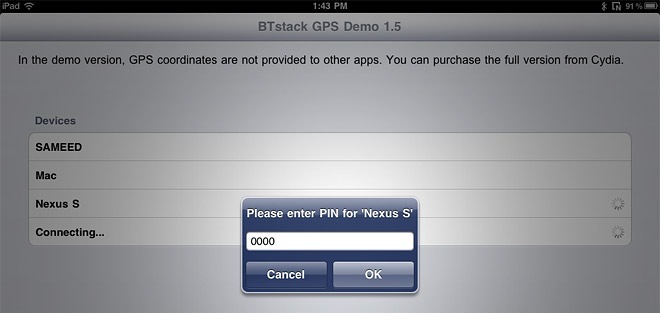
8. После сопряжения обоих устройств вы можете запустить любое из вышеупомянутых приложений переадресации GPS, чтобы начать обмениваться данными GPS с вашим iPad.
Если, например, вы планируете использовать Bluetooth GPS выход, запустите приложение и просто выберите свой телефон из списка устройств в BTstack. С ShareGPSВы можете установить соединение, выбрав свой телефон из BTstack GPS или выбрав свой iPad в ShareGPS (Меню> Подключите устройство Bluetooth).
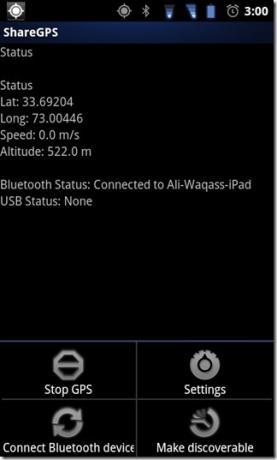
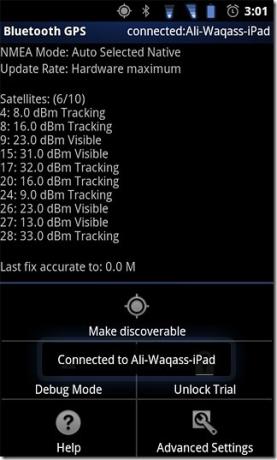
9. Как только соединение установлено, BTstack GPS отображает ваше местоположение, точнее, местоположение вашего телефона Android на карте под дополнительными данными GPS.

BTstack GPS запоминает последнее подключенное устройство, предоставляя вам быстрый доступ к нему при следующем запуске приложения.
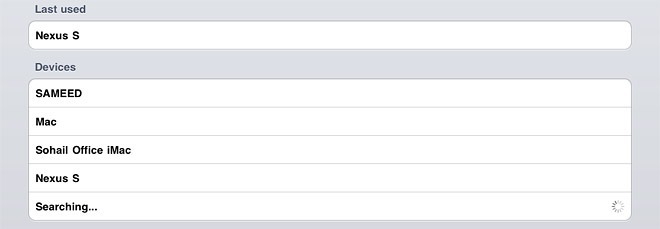
Если вы застряли где-то, не стесняйтесь оставить запрос в разделе комментариев ниже.
Поиск
Недавние Посты
Animado для Android: делитесь анимированными текстовыми сообщениями в виде файлов GIF
Еще до того, как смартфоны стали массовыми, у меня было желание име...
Yipit для iPhone: найдите лучшие предложения на интересующие вас вещи
В последние недели многие веб-сервисы, связанные с покупками и скид...
HTC Sense 3.5 ROM теперь доступен для Evo 4G [скачать]
Sense 3.5, преемник Sense 3.0, в настоящее время является самым гор...

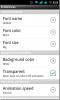

![HTC Sense 3.5 ROM теперь доступен для Evo 4G [скачать]](/f/f8e65be9453112eaa7bec80178d5027e.jpg?width=680&height=100)